Konwertuj, edytuj, kompresuj filmy wideo/audio i twórz memy GIF z efektami i filtrami.
5 najlepszych sposobów na zapętlenie GIF-ów i zapewnienie ich płynnego odtwarzania
Zapętlony GIF można dodać do dowolnej tworzonej przez Ciebie zawartości cyfrowej i uczynić ją interesującą. Możesz go użyć jako logo swojej marki, prezentacji, filmów i na swojej stronie internetowej, gdzie Twoi widzowie nie mogą rozpoznać, gdzie są pierwsze i ostatnie klatki. Sprawia, że strony internetowe i media społecznościowe są bardziej rozrywkowe. Niezależnie od powodu, dla którego szukasz sposobu na zapętlenie GIF-a, ten post da Ci to, czego potrzebujesz. Czytaj dalej, aby poznać pięć sposobów na tworzenie idealnie zapętlonych GIF-ów.
Lista przewodników
Część 1. Jak zapętlać pliki GIF w systemie Windows/Mac z wysoką jakością [samouczek] Część 2. Jak zapętlać animowane pliki GIF online za darmo – 3 sposoby dla Ciebie Część 3. Profesjonalny sposób na zapętlanie GIF-ów w Photoshopie Część 4. Często zadawane pytania dotyczące pętli animowanych plików GIF w systemie Windows/MacCzęść 1. Jak zapętlać pliki GIF w systemie Windows/Mac z wysoką jakością [samouczek]
Jakie cechy programu szukasz jako swojego generatora pętli GIF? Jeśli znalezienie odpowiedniego sprawia Ci problem, poszukaj 4Easysoft Total Video Converter, jedno z najlepszych oprogramowań, które daje Ci wszystko, czego potrzebujesz, aby utworzyć zapętlony GIF. Po przejściu do zakładki Toolbox uzyskasz dostęp do ponad 15 zestawów narzędzi do edycji filmów, jednym z nich jest GIF Maker. Narzędzie pozwala Ci dodawać obrazy, aby przekonwertować GIF lub wideo na GIF. Następnie możesz dokonać dodatkowych edycji, takich jak dodawanie efektów, obracanie, przycinanie i wiele innych. Oprócz tego obsługuje dostosowywanie wyjścia, takiego jak liczba klatek na sekundę i rozmiar, aby uzyskać wysoką jakość i płynność zapętlonego GIF-a.

Narzędzie do tworzenia plików GIF pozwalające użytkownikom na generowanie plików GIF z obrazów i filmów.
Możliwość dostosowania rozmiaru wyjściowego i liczby klatek na sekundę w celu zachowania doskonałej jakości, jakiej oczekujesz.
W oknie podglądu możesz monitorować wszystkie zmiany wprowadzone w filmie.
Dostępnych jest wiele kolekcji filtrów i efektów, które można zastosować w swoim filmie.
100% Bezpieczne
100% Bezpieczne
Krok 1W programie Total Video Converter firmy 4Easysoft ekran główny, przejdź do zakładki Toolbox z menu powyżej. Następnie zlokalizuj Kreator GIF-ów wśród innych zestawów narzędzi do tworzenia pętli GIF.
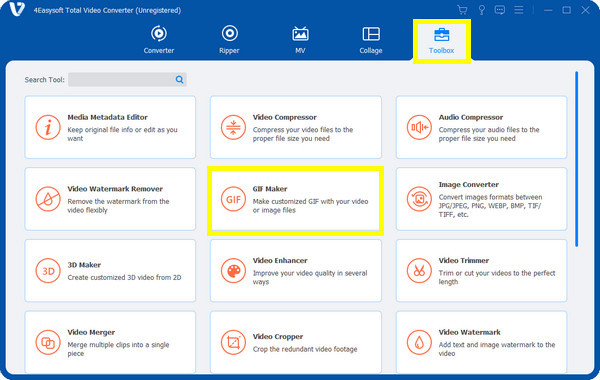
Krok 2Dodaj plik wideo, klikając przycisk Wideo do GIF opcja. Przeglądaj swój plik na swoim komputerze, wybierz go, a następnie naciśnij otwarty aby zaimportować go do programu.
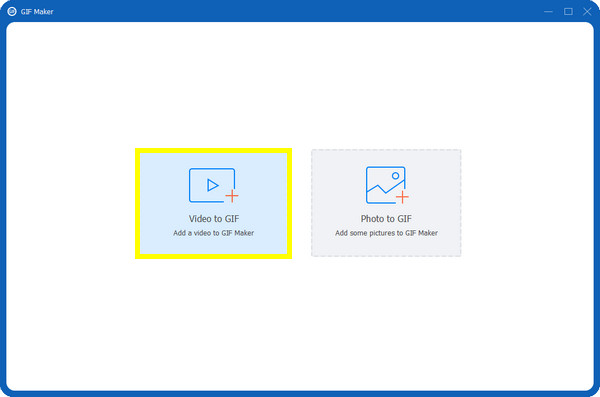
Krok 3Następnie zaznacz Animacja pętli pole wyboru, aby utworzyć pętlę GIF. Następnie możesz przejść do Edytować Lub Cięcie opcje dalszej edycji filmu.
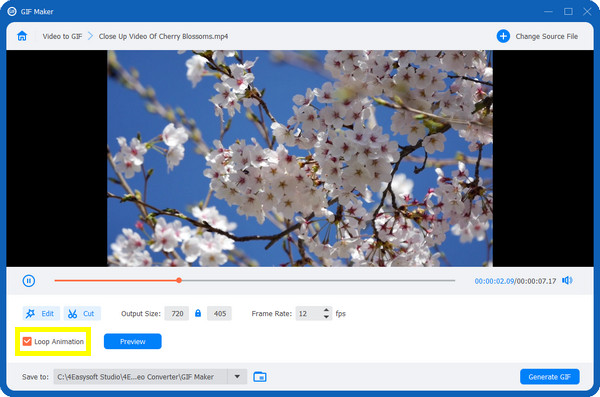
Krok 4Przed kliknięciem wybierz odpowiedni rozmiar i liczbę klatek na sekundę dla swojego pliku GIF Wygeneruj GIF aby zapisać zapętlony film.
Część 2. Jak zapętlać animowane pliki GIF online za darmo – 3 sposoby dla Ciebie
Oprócz programu możesz utworzyć swój GIF w nieskończonej pętli za pomocą narzędzi online. Tak naprawdę istnieje wiele narzędzi do tworzenia pętli GIF, a tutaj omówiono trzy narzędzia online, każde z prostymi krokami. Więc chodź teraz i wybierz najlepszego twórcę GIF online za darmo.
1. EZGIF
Wśród znanych internetowych twórców GIF-ów jest EZGIF, który pozwala użytkownikom na szybkie zapętlanie GIF-ów. Tylko dodanie pliku wideo może być w formacie MP4, AVI, WebM lub innych formatach lub przez adresy URL; możesz natychmiast uzyskać wysokiej jakości animowane GIF-y. Ponadto źródło może pochodzić z komputera, urządzenia mobilnego lub innych serwerów; możesz również przyciąć klip wideo, jeśli chcesz.
Wyszukaj EZGIF witrynę w przeglądarce internetowej, przejdź do Efektyi znajdź Liczba pętli opcja. Otwórz GIF, który chcesz zapętlić. Następnie ustaw liczbę razy, którą chcesz odtworzyć, a następnie naciśnij Zmień liczbę pętli Aby zastosować zmiany.
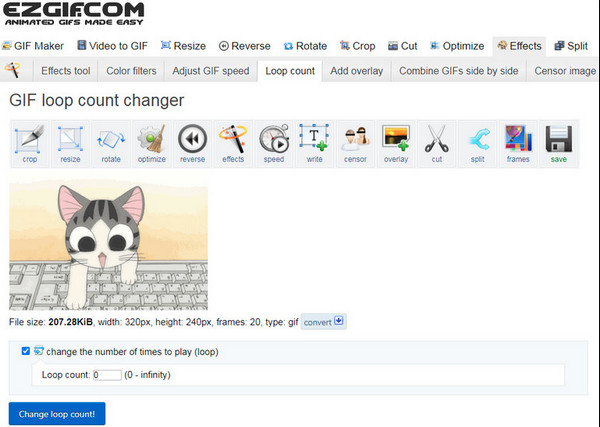
2. Zacisk elastyczny
FlexClip to jedno z najpotężniejszych narzędzi online, które oprócz bycia edytorem wideo online, może pomóc Ci w przekształceniu Twojego wideo w GIF. Możesz go użyć do stworzenia fantastycznego GIF-a pętli, dodania tekstu do GIF-a, dokonania dalszych edycji i nie tylko. Po wygenerowaniu GIF-a możesz bez wysiłku udostępnić go za pomocą linków lub opublikować bezpośrednio na platformach mediów społecznościowych.
Po raz pierwszy w pliku GIF FlexClip Okno edytora, dodaj swój plik wideo do scenariusz. Upewnij się, że zmienisz rozmiar i dostosujesz czas klipu wideo. Następnie, kopia I pasta storyboard z klipem tyle razy, ile chcesz. Na koniec kliknij Eksport aby zapisać zapętlony plik GIF.
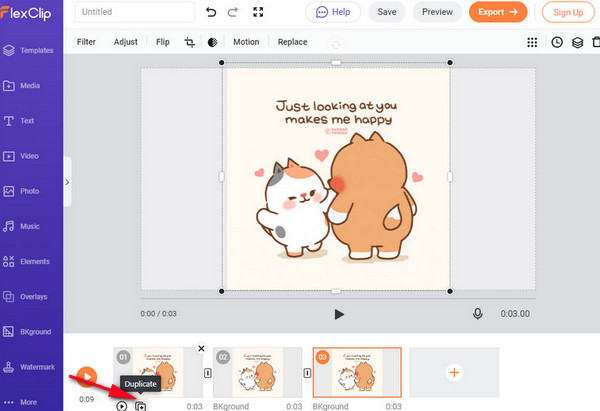
3. Lunapiczny
Lunapic oferuje zarówno internetowy edytor obrazów, jak i generowanie pętli GIF. Możesz go użyć do stworzenia prostej nieskończonej pętli GIF poprzez zakładkę Animacja i opcje Edytuj animację GIF na liście. Stamtąd możesz zmienić ustawienia animacji, takie jak prędkość GIF-a i ile razy go odtworzysz, a także wybrać Loop Forever, aby uzyskać nieskończoną pętlę. Możesz również dodać podpisy później.
Kliknij Quick Upload, aby otworzyć plik wideo, dla którego chcesz utworzyć pętlę GIF. Przejdź do zakładki Lunapic's Animation, a następnie wybierz Edit GIF Animation z listy rozwijanej. Następnie ustaw Looping jako Loop Forever, a następnie Apply, aby zapisać wszystkie zmiany.
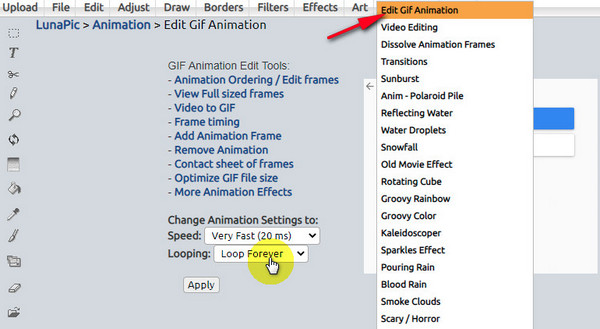
Część 3. Profesjonalny sposób na zapętlanie GIF-ów w Photoshopie
Innym sposobem na stworzenie pętli GIF jest użycie Photoshopa, profesjonalnego narzędzia, które oprócz obsługi edycji obrazu, można również użyć do tworzenia zapętlonych GIF-ów z plików wideo. W porównaniu do procesu tworzenia GIF-a za pomocą pierwszych wymienionych narzędzi, Photoshop niestety obsługuje tylko formaty obrazów, więc wideo zostanie zaimportowane w pojedynczych warstwach obrazu zamiast wideo. I chociaż jest to jeden z najsłynniejszych edytorów obrazów na świecie, tworzenie za jego pomocą GIF-ów oferuje wiele ograniczeń, w tym przejścia, których nie można dodać, animacje tekstowe, które są kłopotliwe do dodania, nie można przyspieszyć GIF-a itp. Niemniej jednak możesz stworzyć swój idealny zapętlony GIF za pomocą Photoshopa.
Krok 1Uruchomić Adobe Photoshop na pulpicie. Wybierz Plik z menu powyżej na głównym interfejsie, a następnie Import z listy rozwijanej. Z menu bocznego kliknij Klatki wideo do warstw opcja.
Krok 2Wybierz plik wideo, aby utworzyć Pętla GIFi kliknij OK aby uzyskać dostęp do okno dialogoweNastępnie wykonaj następujące czynności z pola.
- Zaznacz cały film, pozostawiając domyślną sekcję od początku do końca.
- Kliknij przycisk radiowy Tylko wybrane zakresy, następnie użyj uchwyty do przycinania aby wybrać fragment filmu, który chcesz przekształcić w obrazy.
- Pomiń klatki, jeśli chcesz, importując tylko co trzecią klatkę lub naprzemiennie. Warto zauważyć, że im wyższa liczba, tym Twój GIF będzie mniej płynny.
- Na koniec zaznacz pole wyboru Utwórz animację klatki — termin używany w programie Adobe Photoshop na określenie przekształcania wideo w format GIF.
Krok 3Po uderzeniu OK przycisk, wideo zostanie zamienione na warstwy obrazu. Upewnij się, że wszystkie warstwy są zaznaczone, gdy zaczniesz edytować. Możesz przycinać, dostosowywać kolor, dodawać efekty filtrów itp. Pamiętaj również, że wszystkie zastosowane efekty zostaną dodane do rozmiaru pliku wyjściowego pętli GIF.
Krok 4Teraz możesz ustawić liczbę pętli w Edytor osi czasu; wybierać Na zawsze aby uzyskać nieskończoną pętlę GIF lub użyj preferowanej liczby. Możesz ją podejrzeć, klikając Grać ikona umożliwiająca sprawdzenie, czy konieczne jest wstawienie okresu opóźnienia.
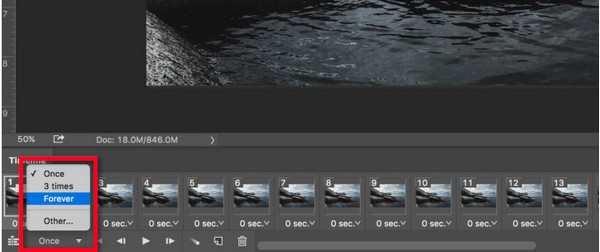
Krok 5Po wykonaniu wszystkich edycji i zadowoleniu z efektu kliknij Eksport z menu Plik, a następnie naciśnij Zapisz dla sieci, który pokaże Ci Eksport GIF-ów opcja.
Część 4. Często zadawane pytania dotyczące pętli animowanych plików GIF w systemie Windows/Mac
-
Dlaczego nie mogę zapętlić pliku GIF?
Jeśli próbowałeś zapętlić go wiele razy i nadal nie zastosowałeś do swojego GIF-a, może to być spowodowane tym, że plik jest zbyt duży. Zmniejsz rozmiar pliku, aby łatwo zapętlić GIF-a.
-
Jak zapętlić plik GIF na komputerze Mac?
Możesz użyć narzędzi wymienionych w tym poście lub wbudowanego programu dla urządzeń iOS, iMovie. Aby zapętlić GIF, musisz wykonać proces kopiowania i wklejania.
-
Czy mogę użyć QuickTime na komputerze Mac do utworzenia pętli GIF?
Możesz otworzyć plik GIF za pomocą QuickTime Pro, a następnie ustawić go na Pętla lub użyć polecenia L. Następnie naciśnij Zapisz jako opcja.
-
Jaki jest optymalny czas trwania zapętlonych plików GIF?
Niektórzy zalecają długość 6 sekund, ale nie ma ograniczeń co do długości zapętlonego pliku GIF.
-
Jak mogę odtwarzać animowane pliki GIF na moim komputerze Mac?
Otwórz GIF w aplikacji Podgląd na komputerze Mac, a następnie wybierz Widok, a następnie Miniatury, jeśli nie jest wyświetlany. Możesz również wyświetlić animowany GIF za pomocą Szybkiego podglądu w Finderze.
Wniosek
Tworzenie pętli GIF może być trudnym zadaniem, ale będzie łatwe z odpowiednim narzędziem. Rozważ użycie tych wymienionych w tym artykule, niezależnie od tego, czy chcesz generować GIF-y online, czy pobierając program. Aby złożyć sugestię, 4Easysoft Total Video Converter jest wysoce zalecanym narzędziem do tworzenia GIF-ów z plików wideo. Zawiera GIF Maker, ale poza tym oferuje ponad 15 zestawów narzędzi i więcej wspaniałych funkcji, które na pewno Ci się spodobają. Pobierz teraz!
100% Bezpieczne
100% Bezpieczne


